Ve Windows je standardně složka pro ukládání stažených souborů nastavena na »C:\Users\Jméno uživatele\Stažené soubory«. Pokud chcete ukládat stažené soubory například na jiný disk můžete to změnit jednoduchým nastavením.
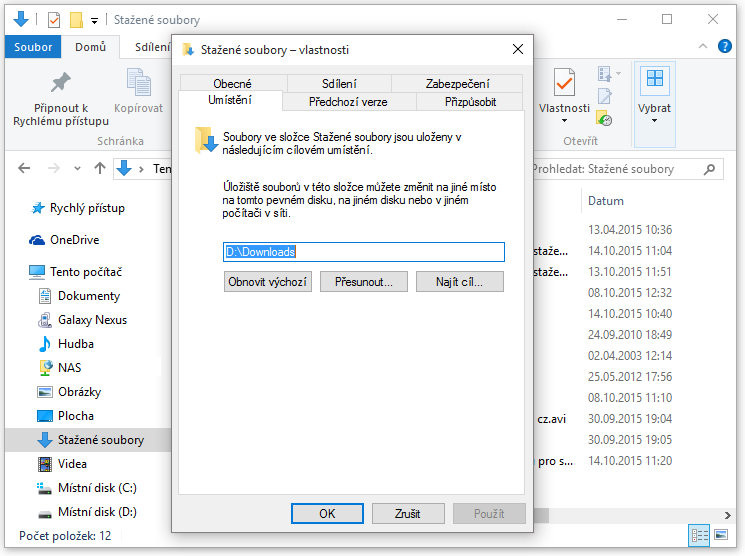
Návody a tipy pro: Průzkumník souborů
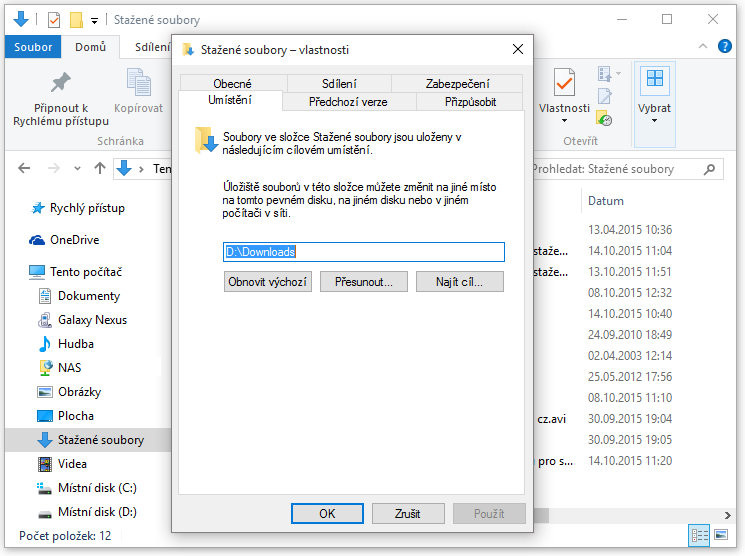
Ve Windows je standardně složka pro ukládání stažených souborů nastavena na »C:\Users\Jméno uživatele\Stažené soubory«. Pokud chcete ukládat stažené soubory například na jiný disk můžete to změnit jednoduchým nastavením.
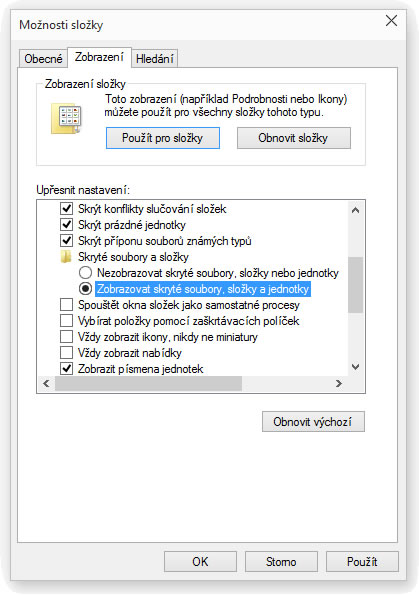
Po nečekaném zatuhnutí systému a následném restartu může dojít k nahrazení systémových ikon složek Obrázky, Videa, Stažené soubory, Dokumenty a Hudba standardními ikonami složky.
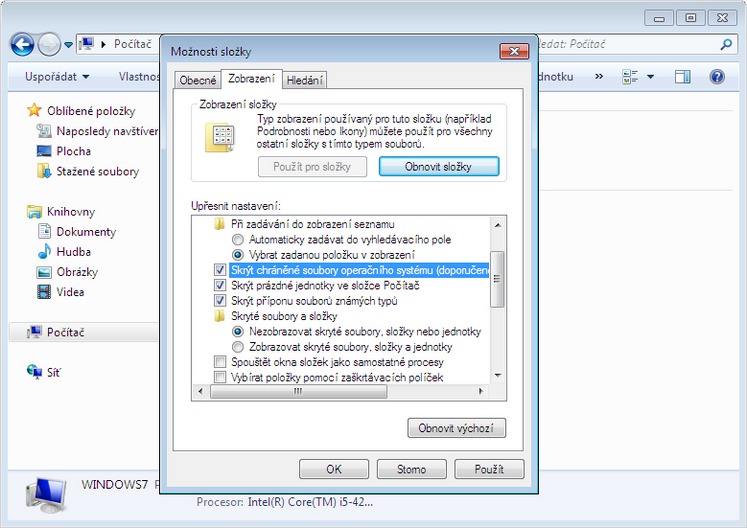
Desktop.ini je skrytý soubor, který operační systém generuje automaticky. Slouží k ukládání informací o složce jako je rozvržení složky, vzhled ikon a další údaje.
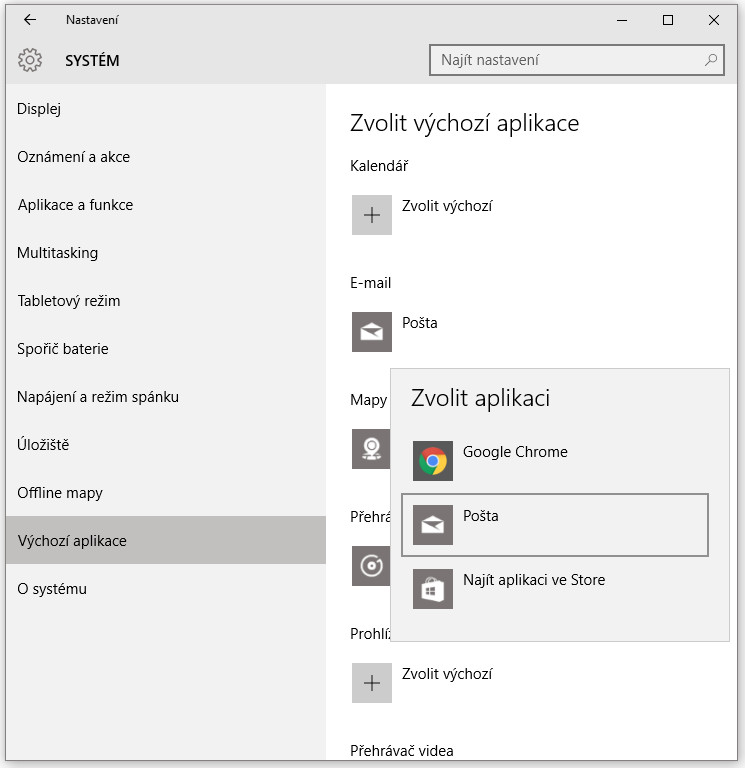
V případě, že potřebujete nastavit jiný výchozí prohlížeč internetu, e-mailového klienta nebo prohlížeč fotek a další aplikace, postupujte podle návodu.
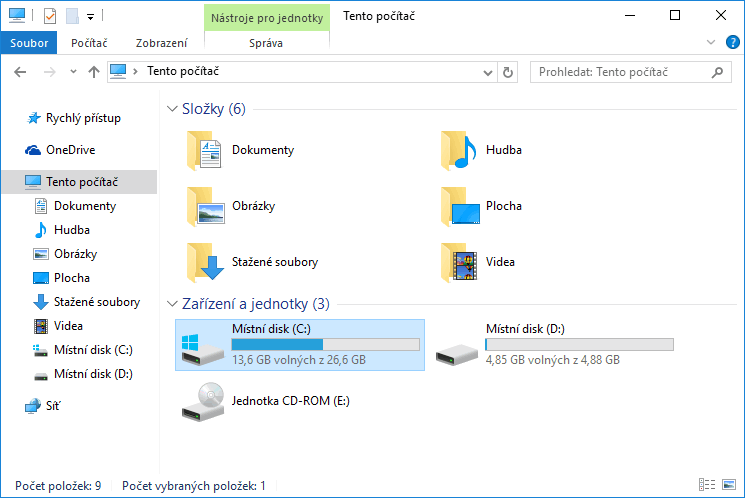
Složku Dokumenty i ostatní osobní složky jako Obrázky, Videa, Hudba nebo Downloads lze jednoduše přesunout na jiný pevný disk. Když máte Windows nainstalované na rychlém SSD disku, můžete tyto složky přesunout na pomalejší HDD. Ušetříte cenné místo na SSD jednotce, prodloužíte její životnost a osobní složky se potom i snáze zálohují.
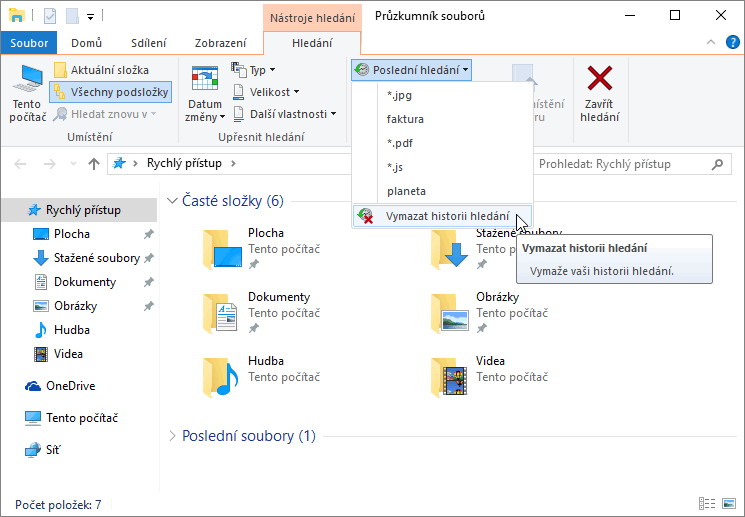
Průzkumník souborů ve Windows uchovává údaje o veškerém hledání. Pokud sdílíte počítač s jinými uživateli, můžete historii hledání kompletně vymazat.
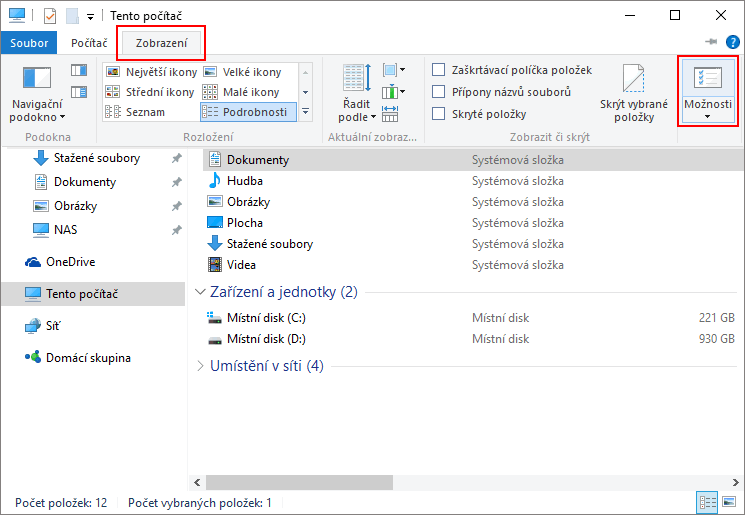
Průzkumník souborů ve Windows standardně zobrazuje název souboru bez přípony. Pokud máte raději přípony souborů zobrazené (nejčastěji JPG, DOCX, XLSX, PDF), je možné toto nastavení jednoduše změnit.

Zobrazování stínů pod okny ve Windows lze vypnout pomocí nastavení vlastností systému. Tento tip vás provede nastavením krok za krokem.
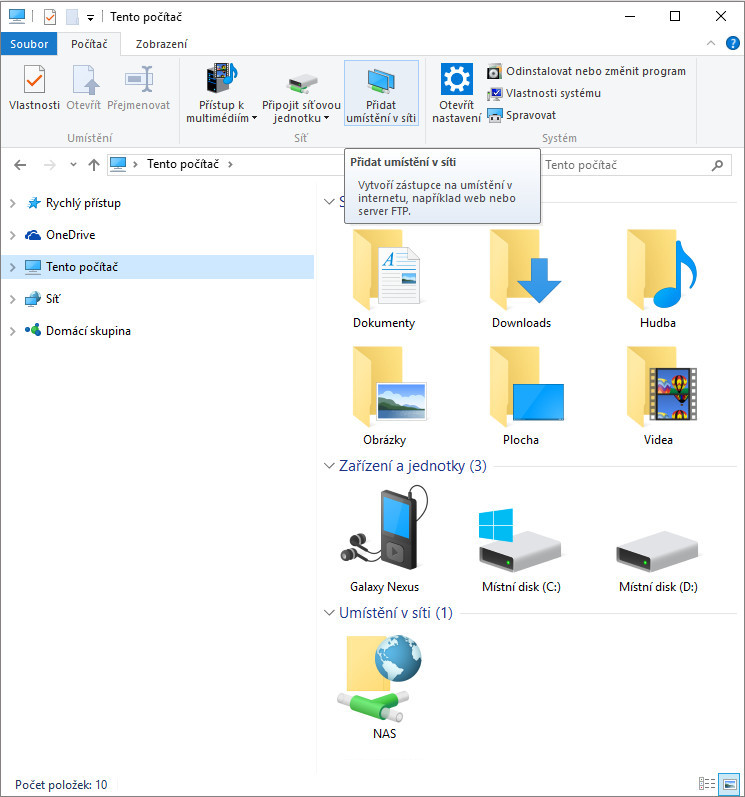
Odkaz na FTP server můžete umístit přímo v Průzkumníku souborů Windows pomocí jednoduchého průvodce.
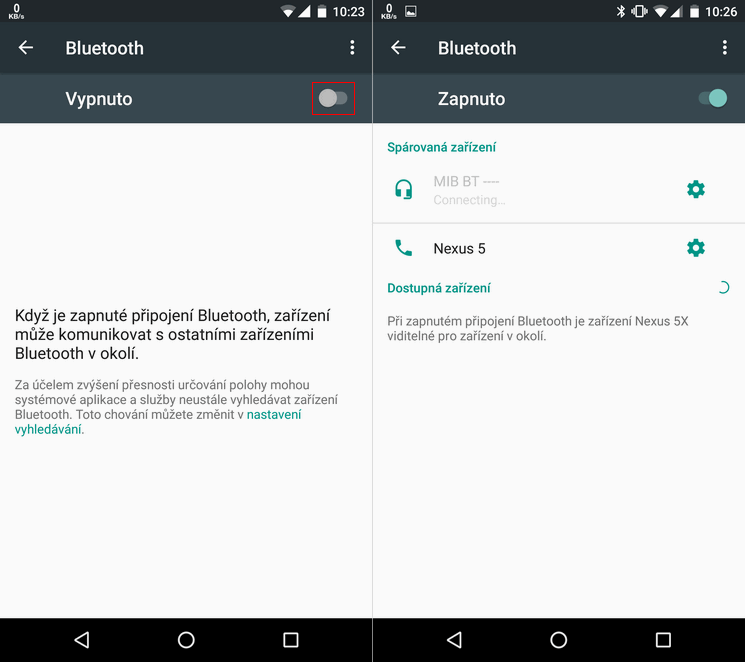
Jestliže je váš počítač nebo notebook vybaven technologií Bluetooth, můžete pomocí spárování počítače a telefonu (Android) přenášet soubory touto technologií. Vzhledem k nízké přenosové rychlosti, ale musíte počítat s delšími časy nahrávání. Jak tedy dostat soubor z počítače do mobilního telefonu s Androidem pomocí technologie Bluetooth?